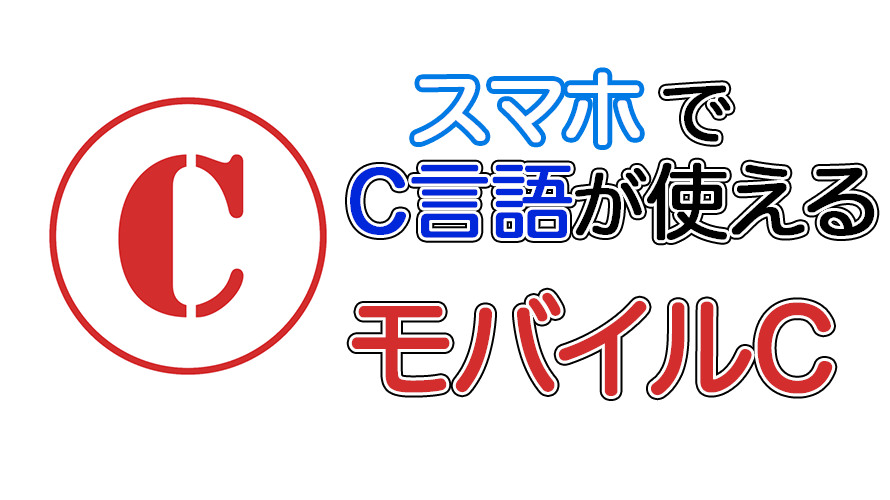iPhoneやAndroid端末でプログラミングできるアプリをご紹介。スマホで簡単にC言語で書かれたプログラムを実行したい人にオススメです。
概要
| 対応OS | iOS(App Store)・Android(Google Play) |
| 価格 | 無料(有料版あり) |
それぞれOS名をクリックするとダウンロードページに飛びます。
有料版と無料版の違いですが、アプリ内では「広告なしで使うことができる」としか書かれていません。違いがよくわからないので、基本的には無料版でじゅうぶんでしょう。
対応している言語は下記の通りですが、言語によっては動作が不安定なので注意が必要です。また、複数コンパイラがある場合は好きな方を自由に選ぶことができます。
- C(コンパイラ:CPP1.2.10、Clang6.0.0)
- C++(コンパイラ:Clang6.0.0)
- JavaScript(コンパイラ:Duktape2.2.0)
- Python(コンパイラ:Python3.7.0)
- Lua(コンパイラ:Lua5.3.4)
「モバイルC」というアプリ名なので当然C言語がメインに取り扱われていますが、PythonやJavaScriptなどにも対応しています。
とりあえずC言語で何か実行してみる
ものは試し、とりあえずC言語で何か書いて実行してみます。まずはファイルを作成してみましょう。
ファイルの作成
トップ画面の上を見ると、何やら4つボタンが表示されています。

| ① | ファイルを作成 |
| ② | フォルダを作成 |
| ③ | 設定 |
| ?マーク | ヘルプ |
まずは、①をタップしてファイルを作ります。ファイル名は「test.c」にでもしておきましょう。このとき、C言語ではなく他の言語を使いたい場合は拡張子を「.py」にしたり「.js」にしたりすればその言語で処理されます。今回はC言語でプログラムするので拡張子は「.c」にします。
迷子対策に、ユーザーファイルの場所を記載しておきます。画面右下の家マークをタップしてもジャンプできます。
ユーザーファイル:data / CCR / UserFiles
キーボードの使い方
編集画面になったら、画面の適当な場所をタップしてキーボードを表示させます。デフォルトではモバイルC独自のキーボードが表示されます。このキーボードに慣れるとまあまあ入力が早くなるので、特にこだわりがなければこのキーボードを使いましょう。キーボードの上には、ツールバーが表示されています。これが使いやすい。コピペ、切り取りなどが簡単にできます。


| ① | キーボードを閉じる |
| ② | OSのキーボードに切り替える |
| ③ | コピー・カット・ペースト |
| ④ | カーソル移動・選択 |
| ⑤ | 元に戻す・やり直し |
| ⑥ | 実行(コンパイル) |
| ⑦ | キーボード拡張 |
「モバイルCのキーボードがいやだ!」という人は②のボタンをタップしていつものキーボードに戻すこともできます。
⑦をタップするとキーボードが拡張されますが、画面サイズの小さいスマホだと編集画面が小さくなってしまうので、画面の大きさに自信のある人だけ使いましょう。(OSのキーボードは拡張できません)
プログラムを書いて実行する
編集画面で試しにこのように入力して
#include <stdio.h>
int main(){
printf("Do you want to the Parity Check?");
}⑥のボタンをタップすると「Do you want to the Parity Check?」(パリティーチェックしますか?)と表示されるだろう。この例文に関するツッコミは受け付けませんよ。
予測変換機能もある
モバイルCのキーボードには予測変換機能があります。例えば、上記の例で言えば「#inc」と入力するだけで「#include <>」と予測変換してくれます。ただ、精度はイマイチで使い心地も微妙なところですが、使えることには使えます。
入力した数値を返すプログラム
scanfがどのように動作するか試してみましょう。編集画面で次のように入力します。
#include <stdio.h>
int main(){
int a;
printf("A? >>> ");
scanf("%d",&a);
printf("A = %d",a);
}
これを実行すると
A? >>>
でキーボードが表示され、
A? >>> 10
A = 10
10を入力するとこのように出力されます。
設定項目
一応簡単に説明しておきますが、正直言って初期設定のままでじゅうぶん使えます。設定項目はこんな感じ。
- 一般
- ソースエディタ
- テキストエディタ
- テキスト出力
- 基本コンパイラ
- コンパイラオプション
「一般」項目では、「アプリ言語」「テーマ」「キーボードの効果音」などが選べます。テーマでは、編集画面をダークテーマにしたり、文字色を変更したりできます。
「ソースエディタ」では自動インデント、行番号の表示、フォントサイズなどを変更できます。
「テキスト出力」ではフォントサイズやタブサイズ、自動改行などを設定できます。
「基本コンパイラ」からは冒頭で紹介したコンパイラを選択することができます。と言っても、C言語以外は基本的に1つしかコンパイラが内蔵されていないので、特にいじる必要なし。
まとめ
高度なプログラムも作れることには作れますが、どうも動作が不安定になるようです。気軽にサクッとスマホでプログラムしたいときや、電車内などパソコンが使えない場所でのC言語の勉強用に向いていると感じました。これをメインで使うのは正直厳しいですが、スマホで動作確認したいときなんかには最適だと思います。
また、拡張子を「.txt」にすれば普通にテキストエディタとしても使えます。わざわざモバイルCでやらなくても標準のメモアプリのほうが使いやすい。
個人的な意見ですが、Googleドライブなどのオンラインストレージと繋げて他の端末とのファイル交換ができればより使いやすいと思いますが、開発者さんどうでしょうか。